WinServer服务器的安装与配置
- 格式:docx
- 大小:2.20 MB
- 文档页数:24

win server 2016操作手册【Win Server 2016操作手册】前言本操作手册提供了关于Win Server 2016操作系统的详细指南和常见问题解答,旨在帮助用户快速上手并解决操作中遇到的困惑。
请按照以下顺序逐步阅读本手册,以便获得最佳操作体验。
第一章安装Win Server 20161.1 系统要求Win Server 2016对硬件和软件有一定的要求。
在开始安装之前,确保你的计算机满足以下最低配置要求。
1.2 安装步骤本节将指导您完成Win Server 2016的安装过程,并提供详细步骤和提示。
请按照以下步骤进行操作。
第二章配置基本设置2.1 系统语言和区域设置Win Server 2016支持各种语言和区域设置。
本节将介绍如何在安装后进行相关设置。
2.2 网络设置网络设置是服务器配置的重要一环。
本节将详细介绍如何配置网络参数和连接。
第三章管理用户和权限3.1 用户管理Win Server 2016允许您创建和管理多个用户账户。
本节将指导您如何添加、删除和编辑用户账户,并设置其权限。
3.2 组管理组是将用户分类和管理的一种方式。
本节将介绍如何创建和管理组,并将用户账户添加到相应的组中。
第四章文件和文件夹管理4.1 创建和编辑文件Win Server 2016提供了多种方式来创建和编辑文件。
本节将介绍几种常见的操作方式。
4.2 管理文件和文件夹文件和文件夹的管理对服务器运行和数据存储至关重要。
本节将详细介绍如何管理文件和文件夹,包括重命名、复制、粘贴、删除等操作。
第五章网络服务配置5.1 DHCP服务配置DHCP服务可自动分配IP地址和其他网络配置信息。
本节将指导您如何配置和管理DHCP服务。
5.2 DNS服务配置DNS服务负责将域名解析为对应的IP地址。
本节将介绍如何配置和管理DNS服务。
第六章安全性配置6.1 防火墙设置防火墙可以保护服务器免受未经授权的访问。
本节将指导您如何设置和配置防火墙规则。
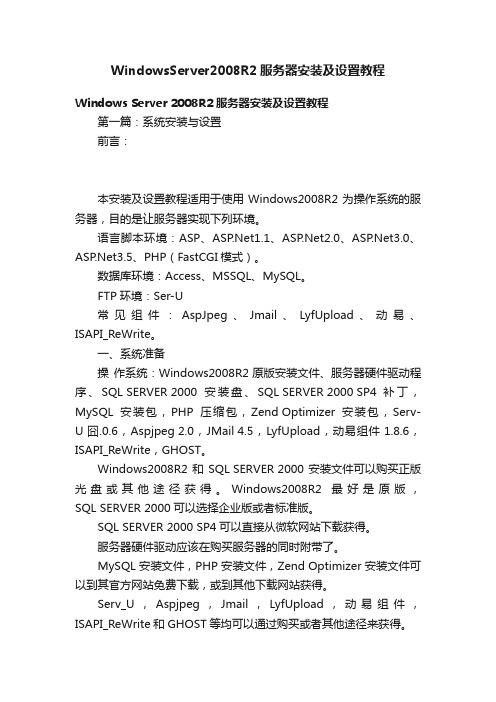
WindowsServer2008R2服务器安装及设置教程Windows Server 2008R2服务器安装及设置教程第一篇:系统安装与设置前言:本安装及设置教程适用于使用Windows2008R2为操作系统的服务器,目的是让服务器实现下列环境。
语言脚本环境:ASP、1.1、2.0、3.0、3.5、PHP(FastCGI模式)。
数据库环境:Access、MSSQL、MySQL。
FTP环境:Ser-U常见组件:AspJpeg、Jmail、LyfUpload、动易、ISAPI_ReWrite。
一、系统准备操作系统:Windows2008R2原版安装文件、服务器硬件驱动程序、SQL SERVER 2000安装盘、SQL SERVER 2000 SP4 补丁,MySQL安装包,PHP压缩包,Zend Optimizer安装包,Serv- U 囧.0.6,Aspjpeg 2.0,JMail 4.5,LyfUpload,动易组件 1.8.6,ISAPI_ReWrite,GHOST。
Windows2008R2和SQL SERVER 2000安装文件可以购买正版光盘或其他途径获得。
Windows2008R2最好是原版,SQL SERVER 2000可以选择企业版或者标准版。
SQL SERVER 2000 SP4可以直接从微软网站下载获得。
服务器硬件驱动应该在购买服务器的同时附带了。
MySQL安装文件,PHP安装文件,Zend Optimizer安装文件可以到其官方网站免费下载,或到其他下载网站获得。
Serv_U,Aspjpeg,Jmail,LyfUpload,动易组件,ISAPI_ReWrite和GHOST等均可以通过购买或者其他途径来获得。
二、系统安装分区:服务器的硬盘是320G,分成了4个区,C盘做系统盘(30G),D盘做数据库和软件盘(50G),E盘做网站目录(150G),F盘做备份盘(90G),以NTFS格式对4个区进行格式化。

windows server基本配置和基本操作Windows Server基本配置和基本操作的步骤如下:1. 安装Windows Server 操作系统:通过安装媒体引导计算机进入安装界面,选择适当的语言、时间和货币格式,以及键盘布局。
然后选择安装类型(如新安装或升级),接受许可协议,并选择目标安装位置。
最后,设置管理员密码并完成安装。
2. 更新操作系统:安装完毕后,应立即应用操作系统的最新更新。
打开Windows Update设置,选择安全和更新,然后选择检查更新。
安装可用的更新并重启服务器。
3. 配置网络连接:从控制面板进入网络和Internet设置,再选择网络和共享中心。
然后点击适配器设置,找到服务器的网络适配器,右键点击并选择属性。
在网络连接属性中,配置IP地址、网关、子网掩码和DNS服务器以启用网络连接。
4. 启用远程桌面访问:远程桌面访问允许远程登录到服务器并通过图形界面访问。
进入服务器管理器,选择“远程桌面服务”并启用远程桌面访问。
5. 创建新用户和组:打开服务器管理器,在左侧导航栏中选择“工具”并选择“计算机管理”。
在计算机管理窗口中,展开“本地用户和组”,然后选择“用户”或“组”来创建新用户和组。
6. 设置文件共享:如果需要共享文件夹给其他用户访问,打开Windows资源管理器,找到需要共享的文件夹,右键点击并选择“属性”。
在“共享”选项卡下,点击“高级共享”然后勾选“共享此文件夹”。
接下来可以设置共享的名称和权限。
7. 配置防火墙:打开Windows防火墙设置,选择“高级设置”。
在“高级设置”窗口中,选择“入站规则”和“出站规则”,将需要允许通过的端口和程序添加到规则中。
8. 备份和恢复:定期执行备份以保护服务器上的数据。
可以使用Windows Server Backup工具或其他备份软件设置备份任务,选择要备份的目标和备份计划。
以上是Windows Server基本配置和基本操作的步骤,可以根据实际需求进行相应的设置和操作。

WindowsServer 的四种安装方式详解Windows Server的四种安装方式详解Windows Server是微软公司推出的一种服务器操作系统,旨在为企业提供稳定、可靠和安全的计算环境。
本文将详细介绍Windows Server的四种安装方式,包括:光盘安装、USB安装、网络安装和虚拟机安装。
一、光盘安装光盘安装是最常见和传统的安装方式。
首先,需要准备一张Windows Server的光盘或光盘镜像文件。
将光盘放入服务器的光驱,或者使用虚拟光驱加载光盘镜像文件。
接下来,重新启动服务器,进入BIOS设置,将光驱设置为启动优先级最高的设备。
保存设置后,服务器将从光盘启动。
按照安装向导的提示,选择安装语言、时间区域和键盘布局等设置,然后选择安装类型、磁盘分区和系统驱动等选项。
最后,输入产品密钥并等待安装完成。
光盘安装方式适用于无需网络环境或对安全性要求较高的场景。
二、USB安装USB安装方式适用于没有光驱设备的服务器或需要频繁进行安装的场景。
首先,需要准备一个可启动的USB闪存驱动器,并将Windows Server的安装文件复制到其中。
接下来,将USB闪存驱动器插入服务器,并启动服务器。
进入BIOS设置,将USB设备设置为启动优先级最高的设备。
保存设置后,服务器将从USB闪存驱动器启动。
按照安装向导的提示,选择安装语言、时间区域和键盘布局等设置,然后选择安装类型、磁盘分区和系统驱动等选项。
最后,输入产品密钥并等待安装完成。
USB安装方式方便快捷,适用于各种类型的服务器。
三、网络安装网络安装方式适用于对安装速度和自动化程度有要求的场景,比如批量部署服务器。
首先,需要在服务器上设置网络引导选项,允许通过网络进行安装。
然后,在一台已安装Windows Server的计算机上创建一个共享文件夹,并将安装文件放在其中。
接下来,在服务器上启动,并从网络引导选项中选择网络安装。
服务器将通过网络连接到共享文件夹,并下载安装文件。

实验二十一:RDS服务安装部署和配置需求一:RDS服务基本证书配置环境:一台12DC作证书服务器192.168.1.2一台12Server1作为RDS目标服务器192.168.1.10一台Win8-1作为客户端192.168.1.10112Server1和Win8-1属于工作组环境12DC安装证书服务打开证书颁发机构在12Server1和Win8-1中做证书颁发机构的信任打开mmc,添加“证书”管理单元,导入trust证书在12Server1上开启远程桌面在12Server1上安装IIS角色IIS角色添加后,打开IIS管理器将创建的证书申请文本打开,复制内容打开IIS管理器中的服务器证书,完成证书申请在12Server1上运行CMD,输入命令“wmic /namespace:\\root\cimv2\TerminalServices PATH Win32_TSGeneralSetting Set SSLCertificateSHA1Hash=”THUMBPRINT””这里的THUMBPRINT参数在下图中查看在Win8-1的host文件里添加一条记录需求二:Windows Server 2012上的RDS服务标准配置需要域环境12DC DC/CA 192.168.1.212Server1 RD会话主机192.168.1.10 加入域12Server2 RD连接代理192.168.1.20 加入域12Server3 RD Web访问192.168.1.30 加入域WIN8-1 客户端192.168.1.150 加入域12DC上安装好CA,CA为企业CA,具体配置可查看实验十八中的CA服务器配置。
安装好CA服务后请在所有服务器上运行下“gpupdate /force”。
12Server1添加12Server2和12Server3服务器,建一个服务器组重启后打开服务器管理器,创建会话集合发布APP和上面的快速部署案例中发布APP一样客户端IE访问“https:///RDWEB”,因为12Server3是RD Web访问。

如何安装Windows Server 2012 R2?关键信息项:1、安装准备硬件要求软件要求备份重要数据2、安装步骤启动安装程序选择安装类型输入产品密钥选择安装分区等待安装完成3、安装后的配置网络设置服务器角色配置安全设置系统更新11 安装准备111 硬件要求为了确保 Windows Server 2012 R2 能够稳定运行,您的计算机硬件应满足以下最低要求:处理器:14GHz 64 位处理器内存:512MB(对于服务器核心安装为 2GB,对于带有图形用户界面的服务器安装为 4GB)硬盘空间:32GB(对于服务器核心安装为 10GB,对于带有图形用户界面的服务器安装为 40GB)112 软件要求确保您拥有 Windows Server 2012 R2 的安装介质,如光盘或 USB 启动盘。
检查您的计算机 BIOS 设置,确保其支持从所选的安装介质启动。
113 备份重要数据在安装操作系统之前,强烈建议您备份计算机上的重要数据。
这可以防止在安装过程中意外丢失数据。
12 安装步骤121 启动安装程序将 Windows Server 2012 R2 安装介质插入计算机,并从相应的设备启动计算机。
安装程序将自动加载。
122 选择安装类型您将有以下安装类型选项:服务器核心安装:这是一种精简的安装选项,只包含基本的服务器功能,适合有经验的管理员和对资源要求较低的环境。
带有图形用户界面的服务器安装:提供完整的图形用户界面,更适合初次使用和需要直观操作界面的用户。
123 输入产品密钥在相应的字段中输入有效的 Windows Server 2012 R2 产品密钥。
124 选择安装分区选择要安装 Windows Server 2012 R2 的硬盘分区。
如果需要,您可以在此步骤中对硬盘进行分区和格式化操作。
125 等待安装完成安装过程将自动进行,期间计算机可能会多次重启。
请耐心等待,直到安装完成。
13 安装后的配置131 网络设置配置 IP 地址、子网掩码、网关和 DNS 服务器信息,以使服务器能够连接到网络。
![服务器搭建与配置(Windows Server 2008 R2 2020高级共享[3页]](https://img.taocdn.com/s1/m/ac4c432230126edb6f1aff00bed5b9f3f90f7205.png)
本地用户高级共享(修改-完全)应用场景高级共享能够提供给客户读取或者读写的权限,但有的用户需要修改或者已经上传的共享文件,则此时需要设置共享的修改或者完全权限。
一、配置操作高级共享可以给用户组分配只读/读写共享权限,具有读写权限的用户可以改变文件内容,但是修改文件名时却提示没有权限,如下图所示,还需要调整共享和NTFS权限。
(一)准备工作1.创建组,把用户加入相应的组服务器管理器—配置—本地用户和组—组新建组—xgz(组名)—创建用户ww和ll加入相应的组,有两种操作方式:组中加入用户,用户加入相应的组。
(1)用户加入组:双击ww用户—隶属于—添加—高级—立即查找—Ctrl+xgz 可以选定一个或者多个组名(也可以zdz输入组名,检查名称(可以快速查找到)。
优点:可以一次加入多个组。
(2)组添加用户:双击打开xgz组—添加—高级—立即查找—Ctrl+ww(同时选多个不连续的用户)—确定(也可以ww输入用户名,检查名称(可以快速查找到)。
优点:可以一次加入多个用户。
2.建立共享的文件夹和文件在C盘建立gxzl文件夹,在此文件夹中建立gxzlwj文本文件,内容为1234 (二)共享配置(修改)权限。
需要设置共享的访问权限为“完全控制”。
(二)共享配置(完全)2.设置底层的文件夹NTFS权限右击gxzl文件夹——属性——安全——编辑——添加——高级—立即查找—wqz——保持默认读取权限不动—勾选“完全控制”(下面的“修改”和“写入”会自动勾选)—确定。
4. win7客户机再次测试(完全控制)win7客户机访问共享时,wqz的用户登录,能够读取文件内容,编辑文件内容,修改文件名,还能够调整共享文件夹的各个用户的“安全”属性,即修改各个用户的NTFS权限。
在win可以访问共享测试:192.168.100.131然后输入用户名sq密码sq,123结果能够访问,读取文件内容,编辑文件内容,修改文件名,还能修改ly等用户的NTFS权限。

WindowsServer2012R2文件服务器安装与配置01 文件服务器配置的相关目录02 基础说明与安装一、文件服务器的基础说明文件服务器是企业里面用的最多的服务器之一,它主要用于提供文件共享。
为了配合文件服务器的权限管理,从WindowsServer2008新增了文件服务器资源管理器,其实在WindowsServer2003里面也有文件服务器资源管理器的功能,只是放于DFS功能模块里面了。
文件服务器资源管理器是一组可让你对文件服务器上存储的数据进行管理和分类的功能。
文件服务器资源管理器包括以下功能:文件分类基础结构文件分类基础结构通过分类流程的自动化提供对数据的洞察力,从而让你更有效地管理数据。
你可以基于此分类对文件进行分类并应用策略。
示例策略包括限制访问文件的动态访问控制、文件加密和文件过期。
可以使用文件分类规则自动分类文件,也可以修改所选文件或文件夹的属性手动分类文件。
文件管理任务文件管理任务可让你基于分类对文件应用有条件的策略或操作。
文件管理任务的条件包括文件位置、分类属性、创建文件的数据、文件的上一次修改日期或上一次访问文件的时间。
文件管理任务可以采取的操作包括使文件过期、加密文件的功能,或运行自定义命令的功能。
配额管理配额允许你限制卷或文件夹可拥有的空间,并且它们可自动应用于卷上创建的新文件夹。
你还可以定义可应用于新卷或文件夹的配额模板。
文件屏蔽管理文件屏蔽可帮助控制用户可存储在文件服务器上的文件类型。
你可以限制可存储在共享文件上的扩展名。
例如,你可以创建文件屏蔽,不允许包含MP3扩展名的文件存储在文件服务器上的个人共享文件夹上。
存储报告存储报告可用于帮助你确定磁盘使用的趋势以及数据分类的方式。
你还可以监视尝试要保存未授权文件的一组所选用户。
通过使用文件服务器资源管理器Microsoft管理控制台<MMC>或使用WindowsPowerShell,可以配置和管理文件服务器资源管理器包含的功能。

server2016的安装及配置win10的更新会强制安装,无法取消,就算专业版和企业版也只能推迟,而且还会强制重启,未免让人很不爽!下面是店铺收集整理的server2016的安装及配置,希望对大家有帮助~~server2016的安装及配置工具/原料windows server 2016的启动盘1个server 2016的安装1制作一个windwos server 2016的启动盘,镜像可以到去下载原版的2设置电脑从u盘启动3这里和win10类似4这里要输入密钥:CB7KF-BWN84-R7R2Y-793K2-8XDDG,(不要选择“我没有密钥”,否则后面无法激活)然后下一步5选有桌面体验那一个,不然就只能用dos命令了6还是一如既往的选择磁盘,选好后下一步,然后就是等待了7过一阵子就到这里了,这一步无法跳过,如果需要密码,那么没什么所谓,如果不想用密码,那么先设一个,后面再取消。
8不用很久就可以到桌面了,可以看到,大部分都是跟win10一样的,但是默认没有声音,需要自己启动服务9接下来就是激活,用kmspico即可。
具体使用方法可参照链接26win8.1激活工具KMSpico怎么用ENDserver 2016 的配置1win+R,输入services.msc2找到这两个服务,设置成自动启动,然后再启动它.3接下来就是添加功能了,此电脑右键,选择管理4选择第二个5然后一路下一步6到第三步时,左侧的功能已经可以选,所以直接点击功能7图1、2中的Direct play 、媒体功能,高质量windows 视频声音体验,windows搜索的两项以及无线网络服务都是必选,具体要选的如图3所示8选好后点安装,装好后重启即可启用这些功能9配置ie,因为如果不配置的话连百度都不给上,在服务器管理里选择本地服务器,然后点击ie的安全设置选项10全部选择关闭11关闭前选择管理-服务器管理属性,不然每次开机都启动,很烦的12把下面那个选项选上。

目录Windows Server 2012 R2 DHCP 安装与配置 (2)一、Windows Server 2012 DHCP 服务器中的新功能 (2)二、基于DHCP 策略的分配概述 (3)三、DHCP 服务器安装与配置 (4)1、网络拓扑图 (5)2、DHCP 服务器安装 (5)3、配置作用域 (10)4、基于MAC 地址类DHCP 分配策略 (22)5、配置故障转移 (37)6、配置负载均衡 (47)7、配置双机热备 (49)8、DHCP 高可用总结: (54)四、DHCP 服务器备份与还原 (54)1、修改DHCP 数据库与备份路径 (55)2、DHCP 数据库备份 (56)1)自动备份 (56)2)手动备份 (57)五、日志记录管理 (64)1、启用DHCP 服务器记录的步骤 (64)2、DHCP 审核日志默认存放位置位于 (64)3、DHCP 服务器日志文件格式 (64)Windows Server 2012 R2 DHCP 安装与配置一、Windows Server 2012 DHCP 服务器中的新功能DHCP 故障转移:此功能提供让两个DHCP 服务器服务于同一子网或作用域的IP 地址和选项配置的能力,前提是DHCP 服务对客户端持续可用。
两个DHCP 服务器复制它们之间的租用信息,当一个服务器不可用时,可让另一个服务器承担服务整个子网中客户端的责任。
还可用故障转移关系中两个服务器间分发的客户端请求来配置负载平衡配置中的故障转移。
基于策略的分配:通过基于策略的分配,DHCP 服务器根据你定义的策略评估DHCP 请求。
策略适用于具有定义了处理顺序的特定作用域。
适用于一个作用域的策略可在该作用域配置或从服务器范围的策略继承。
一个客户端请求可匹配多个策略,而策略又可与多个地址范围关联。
适用于DHCP 服务器的Windows PowerShell:Windows Server 2012 为DHCP 服务器管理提供面向任务的Windows PowerShell cmdlet。

windowsserver2019服务器搭建的⽅法步骤(图⽂)⼀、windows server 2019 安装Vmware 下安装 windows server 2019 。
⼆、服务器配置1、先启⽤远程功能右键点击“此电脑”--“属性”,进⼊“控制⾯板\系统和安全\系统”,点击远程设置。
2、在“远程桌⾯”下⽅,点击“允许远程连接到此计算机”,还有去掉下⽅“仅允许运⾏使⽤⽹络级别⾝份验证的远程桌⾯的计算机连接”3、在运⾏中运⾏gpedit.msc命令,调出本地组策略编辑器依次点击展开“计算机配置>>>管理模板>>>Windows 组件>>>远程桌⾯服务>>>远程桌⾯会话主机>>>连接”4、在连接项右侧找到并双击打开“将远程桌⾯服务的⽤户限制到单独的远程桌⾯会话”当前状态为未配置,选中已禁⽤,点击确定在连接项右侧找到限制连接的数量。
并启⽤,设置最⼤⽤户数⽬。
现在可以测试客户端是否可以远程登陆此服务器。
但是你会发现,只能单⽤户登陆,允悲^v^备注:如果⽆法访问,关闭防⽕墙再尝试。
三、解决多⽤户登录的问题1、添加远程桌⾯授权服务第⼀步:服务器管理 - 添加⾓⾊和功能打开添加⾓⾊和功能向导窗⼝,选择基于⾓⾊或给予功能安装。
第⼆步:添加远程桌⾯会话主机和远程桌⾯授权功能。
1.6. 选择“桌⾯会话主机”和“远程桌⾯授权 ”,在弹出的窗⼝中点击“添加功能”,点击下⼀步1.7. 在以下界⾯选择安装,安装完成后,出现以下界⾯提⽰需重启服务器,在下⾯界⾯上点击关闭然后重启计算机。
以上配置完成后即可使⽤多于2⽤户同时登陆,但使⽤期限为120天2、web申请激活码2.1 在服务器管理器上点击“⼯具”--》Remote Desk service -->> 远程桌⾯授权管理,打开远程桌⾯授权管理器,选择未激活的服务器,右击选择属性。

win server 2016操作手册Windows Server 2016是微软推出的一款服务器操作系统,具有强大的功能和高度可靠性。
本操作手册将详细介绍Windows Server 2016的安装、配置和管理等各方面内容,以帮助用户更好地理解和使用该操作系统。
一、安装1.准备工作:在安装Windows Server 2016之前,需要准备一台满足最低硬件要求的服务器,并确保已备份重要数据。
此外,还需准备安装介质或ISO镜像文件,以及有效的产品密钥。
2.安装步骤:(1)将安装介质或挂载ISO镜像文件到服务器上。
(2)启动服务器,并从引导菜单中选择安装选项。
(3)选择安装语言、货币和键盘布局等设置。
(4)阅读并接受许可协议。
(5)选择安装类型(如标准安装或核心安装)。
(6)选择磁盘分区和目标位置。
(7)等待安装过程完成。
二、配置1.域名系统(DNS)配置:(1)选择“开始”菜单中的“管理工具”。
(2)找到“服务器管理器”并打开。
(3)在左侧导航栏中选择“角色”或“功能”,然后点击“添加角色”或“添加功能”。
(4)在“选择安装类型”中选择“基于角色或基于功能的安装”。
(5)在“选择服务器”中选择当前服务器,并点击“下一步”。
(6)在“选择角色”或“选择功能”中选择“DNS服务器”。
(7)根据需求配置DNS服务器的选项。
(8)完成配置,并等待安装过程完成。
2.网络适配器配置:(1)选择“开始”菜单中的“控制面板”。
(2)找到并打开“网络和共享中心”。
(3)点击“更改适配器设置”。
(4)找到当前使用的网络适配器,并右键点击选择“属性”。
(5)选中“Internet协议版本4 (TCP/IPv4)”或“Internet协议版本6 (TCP/IPv6)”。
(6)点击“属性”并根据需求进行配置。
(7)点击“确定”并保存设置。
三、管理1.服务器管理器:(1)打开“服务器管理器”。
(2)在左侧导航栏中选择相应功能,如“文件和存储服务”或“远程桌面服务”等。

Windows Server 2012 R2安装图解本文以光盘安装为例,如是U盘安装可能有所不同的地方,请大家根据实际情况操作,基本相同1首先选择安装语言——时间和键盘的接入方式:2开始安装:3 安装程序正在启动:4选择要安装的操作系统我们选择第二个图形界面的系统:5同意许可:6 选择安装的类型:7 选择window的安装位置:8 正在复制windows系统:9正在安装Windows:10 初步安装完成将会4s后自动重启:11 设置Administrator密码12 按Ctrl+Alt+Delete 键登录:13安装完成输入密码登录:14 安装完成进入桌面15 开始菜单:Windows Server 2012 R2桌面化详细设置图解一、任务栏左下角启动服务器管理器,然后进行设置。
1、如何登录不显示服务器管理器?选择管理菜单-----服务器管理属性---勾选在登录时不自动启动服务器管理器。
2、如何关闭IE增强安全配置?点击本地服务器,看到右边的IE增强的安全配置,如图所示,关闭两项内容。
这样就关闭了IE增强安全提示框。
3、“工具”菜单,启动“服务”,启动两项声音服务(Windows Audio\Windows Audio Endpoint Builder),并设为自动属性。
4、如何调用出桌面图标?“管理”菜单,添加服务器角色与功能。
添加功能:Search服务、Server Backup、无线LAN,以及“用户界面和基础结构”下的桌面体验,优质 Windows 音频视频体验等。
如果你需要添加 .Net Framework 3.5 功能,自己再选上。
5 如何显示桌面图标、壁纸等在桌面空白处右键选择个性化设置---更改桌面图标——选择想要的桌面图标:二、WIN键+R键,输入GPEDIT.MSC,进入组策略。
1、如何禁用“密码符合复杂性要求”,“密码最长使用期限”改为0(无期限)?2、如何启用“交互式登录:无需按 Ctrl+Alt+Del”?3、如何禁用“显示"关闭事件跟踪程序"”?4、如何计算机配置 -> 管理模版 -> 系统,启用“在登录时不显示"管理你的服务器"页”?5、用户配置 -> 管理模版 -> "开始"菜单和任务栏,设置“更改"开始"菜单电源按钮”的默认操作为“关机”,系统默认是“注销”。

WindowsServer部署指南第一章 WindowsServer版本选择与硬件要求在部署WindowsServer之前,首先需要选择适合的WindowsServer版本。
根据企业的需求和规模,可以选择WindowsServer 2012、WindowsServer 2016或者最新的WindowsServer 2019。
不同版本之间有一些不同的功能和优化,因此需要根据实际情况进行选择。
同时,为了保证WindowsServer的性能和稳定性,还需满足一定的硬件要求。
通常,建议使用64位处理器、至少4GB的内存和100GB的磁盘空间。
此外,还需确保服务器的网络接口、磁盘控制器和其他硬件设备与WindowsServer兼容。
第二章准备安装介质和安装过程选择合适的WindowsServer版本后,需要准备安装介质。
可以购买正版的光盘或使用官方提供的ISO镜像文件进行安装。
如果使用ISO镜像文件,可以通过虚拟机软件(如VMware、VirtualBox等)进行安装。
在开始安装之前,需要确保服务器已经连接到正常的电源和网络,并进行了一些必要的设置。
然后,将安装介质插入服务器,重启服务器并从安装介质启动。
根据提示进行安装,包括选择语言、键盘布局、许可协议等。
第三章系统初始化设置和基本配置在安装完成后,需要进行一些系统初始化设置和基本配置。
首先,设置管理员账户和密码。
管理员账户是系统的最高权限账户,因此需要设置一个强密码以加强系统的安全性。
然后,进行系统的激活和更新。
通过输入产品密钥激活WindowsServer,确保系统可以正常运行。
随后,通过WindowsUpdate或者WindowsServer Update Service(WSUS)更新系统,获取最新的安全补丁和功能更新。
此外,还需优化系统的性能和安全性。
可以通过配置防火墙、启用远程桌面服务、设置自动备份等方式提高系统的稳定性和可用性。
第四章 WindowsServer角色和功能的安装与配置根据企业的需求,可以安装不同的WindowsServer角色和功能。

一.Windows2000 server 的安装,配置安装活动目录(Active Directory):选择“开始”→“程序”→“管理工具”→“配置服务器”,单击“下一步”。
单击对话框中的“Active Directory”,出现安装向导并由此配置直到安装成功。
创建工作组:启动WIN2000 SERVER,并以系统管理员(administrator)的身份登陆服务器。
选择“开始”→“程序”→“管理工具”→“Active Directory用户和计算机”,并在其中创建组,在组中加入用户。
添加IIS (Internet信息服务)操作:控制面板→添加/删除程序→添加/删除Windows组件→Internet信息服务→全选二.DNS服务器的配置DNS服务器安装完成以后会自动打开“配置DNS服务器向导”对话框。
用户可以在该向导的指引下创建区域。
第1步,在“配置DNS服务器向导”的欢迎页面中单击“下一步”按钮,打开“选择配置操作”向导页。
在默认情况下适合小型网络使用的“创建正向查找区域”单选框处于选中状态。
第2步,打开“主服务器位置”向导页,如果所部署的DNS服务器是网络中的第一台DNS服务器,则应该保持“这台服务器维护该区域”单选框的选中状态,将该DNS服务器作为主DNS服务器使用,并单击“下一步”按钮第3步,打开“区域名称”向导页,在“区域名称”编辑框中键入一个能反映公司信息的区域名称(如“”),单击“下一步”按钮第4步,在打开的“区域文件”向导页中已经根据区域名称默认填入了一个文件名。
该文件是一个ASCII文本文件,里面保存着该区域的信息,默认情况下保存在“windowssystem32dns”文件夹中。
保持默认值不变,单击“下一步”按钮第5步,在打开的“动态更新”向导页中指定该DNS区域能够接受的注册信息更新类型。
允许动态更新可以让系统自动地在DNS中注册有关信息,在实际应用中比较有用,因此点选“允许非安全和安全动态更新”单选框,单击“下一步”按钮第6步,打开“转发器”向导页,保持“是,应当将查询转送到有下列IP地址的DNS服务器上”单选框的选中状态。

Windows Server 2012 VDI 解决方案安装配置手册Publish: Nov 2012Roger Renrogerren@一、部署环境介绍本次部署共涉及到4台服务器:1. DC计算机名: DC01角色:域控制器/DHCP/CA证书服务器操作系统:Windows Server 2012 IP: 192.168.1.1/24DNS: 192.168.1.12. RDCB计算机名: RDCB01角色:RD连接代理,RD Web访问操作系统:Windows Server 2012 IP: 192.168.1.2/24DNS: 192.168.1.13. RDSH计算机名:RDSH01角色:RD连接主机IP: 192.168.1.3/24DNS: 192.168.1.14. Win8 Client计算机名: Win8CLI01角色:WIN8 客户端IP: 192.168.1.4/24DNS: 192.168.1.15. RDVH计算机名:RDVH01角色:Hyper-V主机/RD虚拟主机IP: 192.168.1.10/24DNS: 192.168.1.1二、安装VDI 标准部署1. 登录DC01服务器,安装AD DS和DHCP服务。
在此实验中,域名为POCLAB.LOCAL.2. 分别登录到其他计算机角色服务器上并加入域。
3. 登录到RDCB01服务器上,使用域管理员帐号poclab\administrator.4. 运行服务器管理程序,点击添加要管理的其他服务器,加入RDSH01, RDVH015. 在快速启动栏,点击添加角色和功能。
6. 选择桌面服务安装,然后点击下一步。
7. 选择标准部署。
8. 选择默认虚拟机桌面部署。
9. 选择下一步。
10. 选择RD连接代理服务器,选择下一步。
11. 选择RD WEB服务器,然后下一步。
12. 选择RD 虚拟化主机服务器13. 确认后点击部署开始安装。
五、WWW服务器的安装与配置
5.1WWW服务器的安装
打开Windows Server 2012服务器管理器,并添加角色与功能。
如下图所示。
图5-1 WWW服务器的安装(一)
在“选择安装类型界面”选择“基于角色或基于功能的安装”。
然后点击“下一步”。
如下图所示。
图5-2 WWW服务器的安装(二)
在“选择目标服务器”界面选择“从服务器池中选择服务器”,并在服务器列表中选择相应的服务器,点击“下一步”继续。
如图所示。
图5-3 WWW服务器的安装(三)
在“服务器角色”列表中选择“Web服务器(IIS)”,进入“添加角色或功能向导”。
点击“添加功能”,并进入下一步。
图5-4 WWW服务器的安装(四)
在“功能”界面添加“.NET Framework 3.5功能”。
因为有些软件需要此组件
才能运行。
并点击“下一步”进入“角色服务”界面。
图5-5 WWW服务器的安装(五)在“角色服务”界面选择所需的功能,并继续。
图5-6 WWW服务器的安装(六)
确认,并等待安装结束。
图5-7 WWW服务器的安装(七)
5.2WWW服务器的配置
打开服务器管理器,选择“IIS”Internet信息服务。
点击界面左上角的“工具”,并选择“Internet信息服务管理器”。
图5-8 WWW服务器的配置(一)
然后在计算机C:\inetpub\wwwroot下部署网站,还可以进入“Internet信息服务管理器”进一步设置。
图5-9 WWW服务器的配置(二)
配置成功后,可以在客户端访问该网页。
图5-10 WWW服务器的配置(二)
六、FTP服务器的安装与配置
6.1FTP服务器的安装
打开Windows Server 2012服务器管理器,进入“仪表盘”,选择“添加角色与功能”。
图6-1 FTP服务器的安装(一)
图6-2 FTP服务器的安装(二)
在“服务器角色”中选择“Web服务器(IIS)”,并继续下一步,在“功能”界面选择“TFTP客户端”,如图5-2所示。
在“角色服务”中选择“FTP服务器”,并点击“下一步”继续,确认安装,并等待安装完成。
图6-3 FTP服务器的安装(三)
6.2FTP服务器的配置
在“服务器管理器”中打开“Internet信息服务管理器”,如下图所示。
图6-4 FTP服务器的配置(一)
在“Internet信息服务管理器”界面,右键服务器选择“新建FTP站点”,如下图所示。
图6-5 FTP服务器的配置(二)
在“添加FTP站点”界面输入“FTP站点名字”和对应的“内容目录”,并继续点击“下一步”。
图6-6 FTP服务器的配置(三)
在“绑定和SSL设置”界面设置IP地址和端口号,点击下一步设置“身份验证和授权”信息。
最后完成设置。
图6-7 FTP服务器的配置(四)
图6-8 FTP服务器的配置(五)
设置成功后,在任意一台客户机上打开资源管理器,地址栏输入IP地址ftp:\\192.168.20.134即可访问FTP服务器上的资源。
图6-9 FTP服务器的配置(六)
七、邮件服务器的安装与配置
7.1邮件服务器的安装
打开Windows Server 2012服务器管理器,进入“仪表盘”,选择“添加角色和功能。
在“服务器角色”中选择“Web服务器”,在“功能”界面选择“SMTP服务器”,如下图所示。
图7-1 邮件服务器的安装(一)
点击“下一步”,确认安装并等待安装完成。
图7-2 邮件服务器的安装(二)
7.2邮件服务器的配置
打开Windows Server 2012服务器管理器,选择工具,打开“Internet信息服务(IIS)6.0管理器”。
图7-3 邮件服务器的配置(一)
选择新建“SMTP虚拟服务器”,设置名称、IP地址、用于存放SMTP内容的目录和默认域。
图7-4 邮件服务器的配置(二)
并完成设置。
图7-5 邮件服务器的配置(三)
八、DNS服务器的安装与配置
8.1DNS服务器的安装
打开Windows Server 2012服务器管理器,进入“仪表盘”,选择“添加角色与功能”。
图8-1 DNS服务器的安装(一)
在“服务器角色”中选择“DNS服务器”。
图8-2 DNS服务器的安装(二)
确认,等待安装完成。
图8-3 DNS服务器的安装(三)
8.2DNS服务器的配置
打开Windows Server 2012服务器管理器,进入“仪表盘”,选择“工具”打开“DNS”管理器。
如图7-5所示打开DNS服务器配置向导界面。
图8-4 DNS服务器的配置(一)
选择配置操作、主服务器位置、区域名称、动态更新、转发器。
图8-6 DNS服务器的配置(三)
图8-7 DNS服务器的配置(四)
九、DHCP服务器的安装与配置
9.1DHCP服务器的安装
打开Windows Server 2012服务器管理器,进入“仪表盘”,选择“添加角色与功能”。
“安装类型”、“服务器选择”默认,在服务器角色中选择“DHCP服务器”。
图9-1 DHCP服务器的安装(一)
图9-2 DHCP服务器的安装(二)
确认并等待安装完成。
安装完成后,在弹出的“DHCP安装后配置向导”里创建安全组以委派DHCP服务器的管理。
最后重启DHCP服务器完成安装。
图9-3 DHCP服务器的安装(三)
9.2DHCP服务器的配置
在服务器管理器的工具栏选择“工具”,打开DHCP,如下图所示。
图9-4 DHCP服务器的配置(一)
在DHCP管理器中,选择服务器,依次展开,选择IPv4配置分发IPv4地址池。
选择新建作用域。
图9-5 DHCP服务器的配置(二)
在“新建作用域向导”中给DHCP服务器命名和添加描述。
图9-6 DHCP服务器的配置(三)
设置分发IP地址范围172.31.16.1~172.31.16.254,子网掩码255.255.255.0。
图9-7 DHCP服务器的配置(四)
点击下一步继续。
在“添加排除和延迟”窗口中设置保留的不分配的IP地址或地址段以及子网延迟时间。
图9-8 DHCP服务器的配置(五)
在“租用期限”中设置客户端从此作用域使用IP地址的租用期限。
进入“配置DHCP选项”界面,选择“现在配置这些选项”,配置DHCP客户端所获取到的
网关地址为171.31.16.1,DNS地址为8.8.8.8,备用DNS地址9.9.9.9。
图9-9 DHCP服务器的配置(六)
图9-10 DHCP服务器的配置(七)
如下图9-12设置DHCP客户机获取到的WINS地址。
图9-11 DHCP服务器的配置(八)
最后完成设置并激活作用域。
图9-12 DHCP服务器的配置(九)
如图9-14所示,客户机能正常获取DHCP服务器配置的IP地址、网关地址、DNS服务器地址。
图9-13 DHCP服务器的配置(十)。